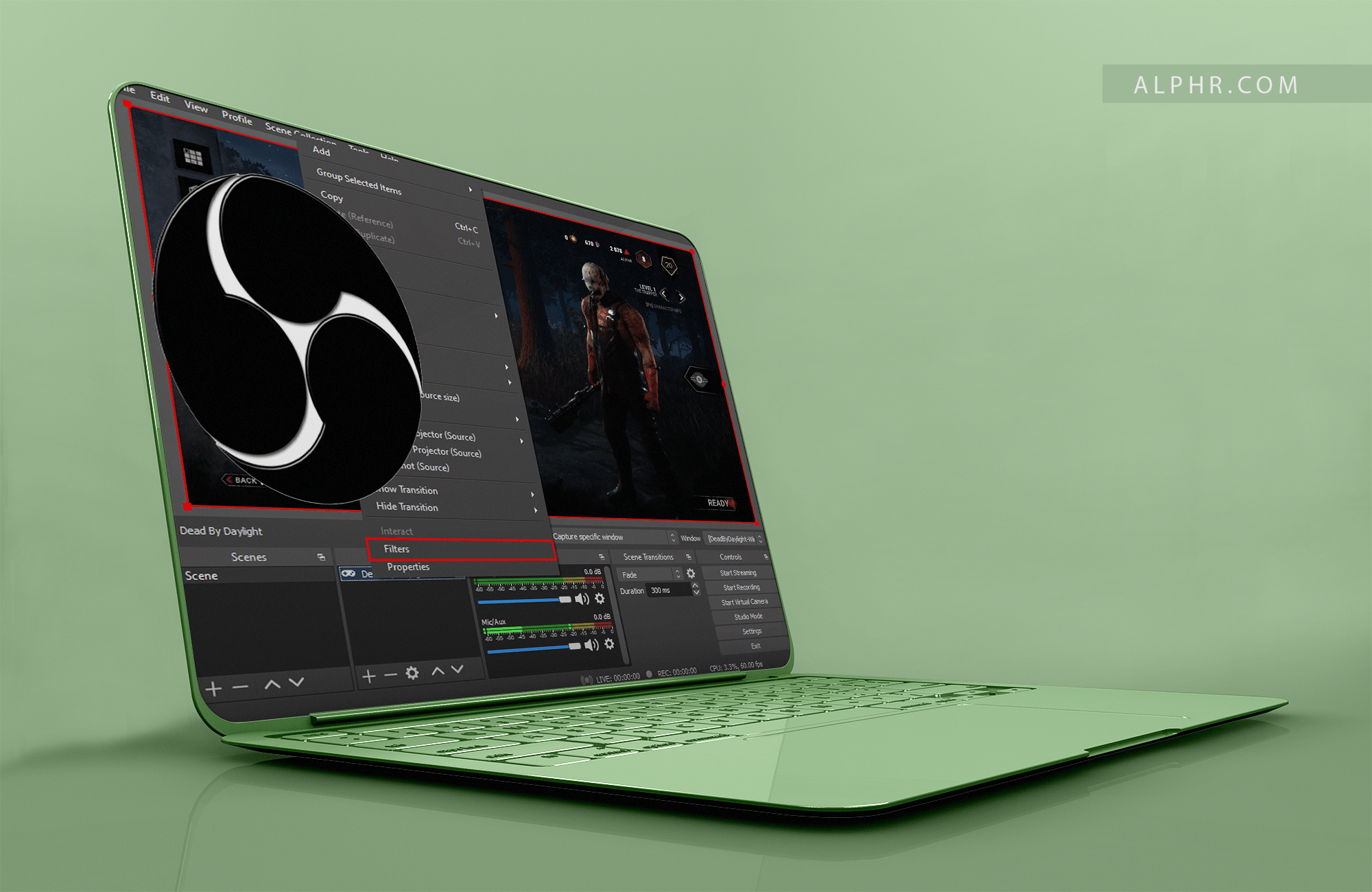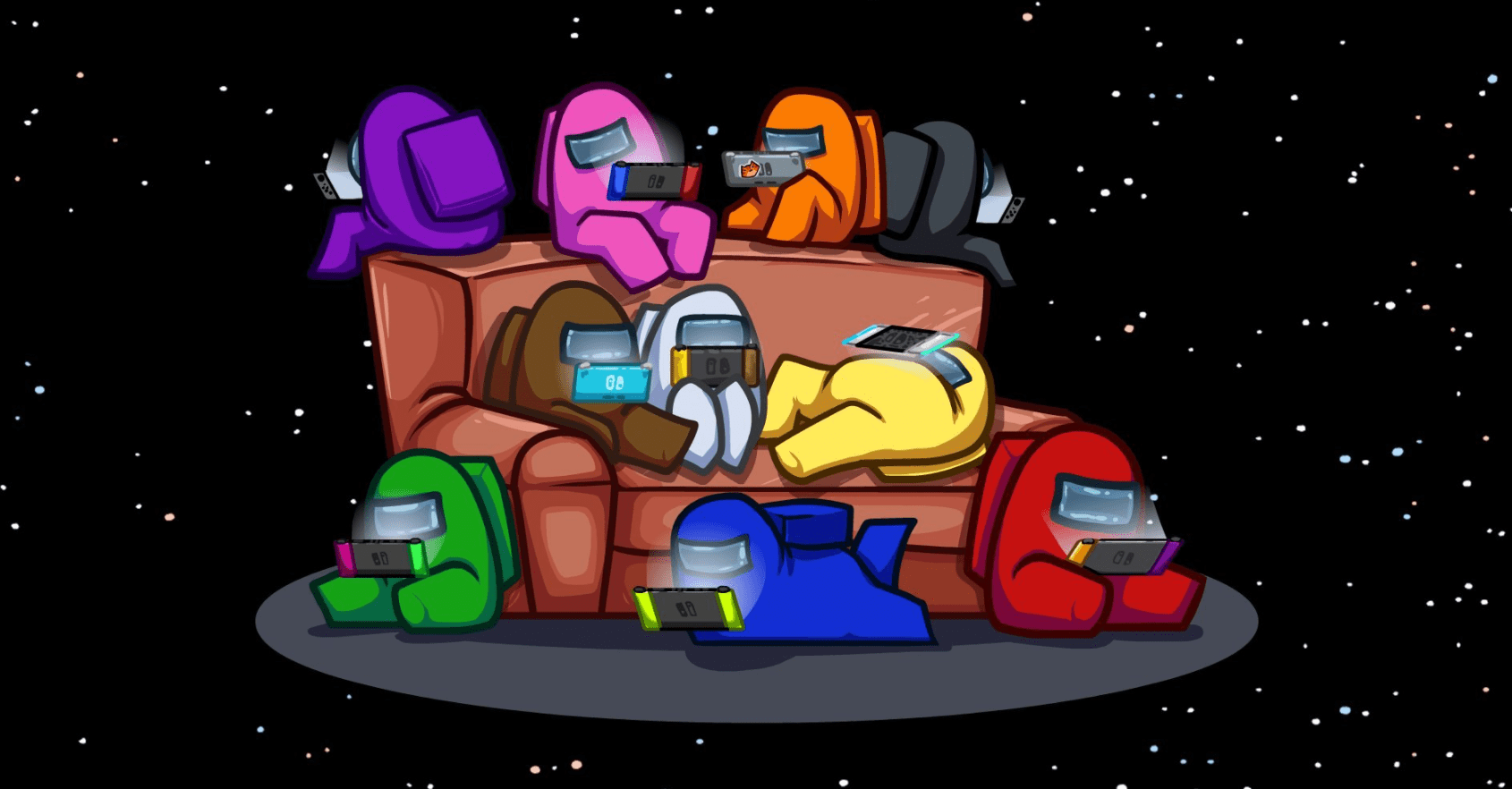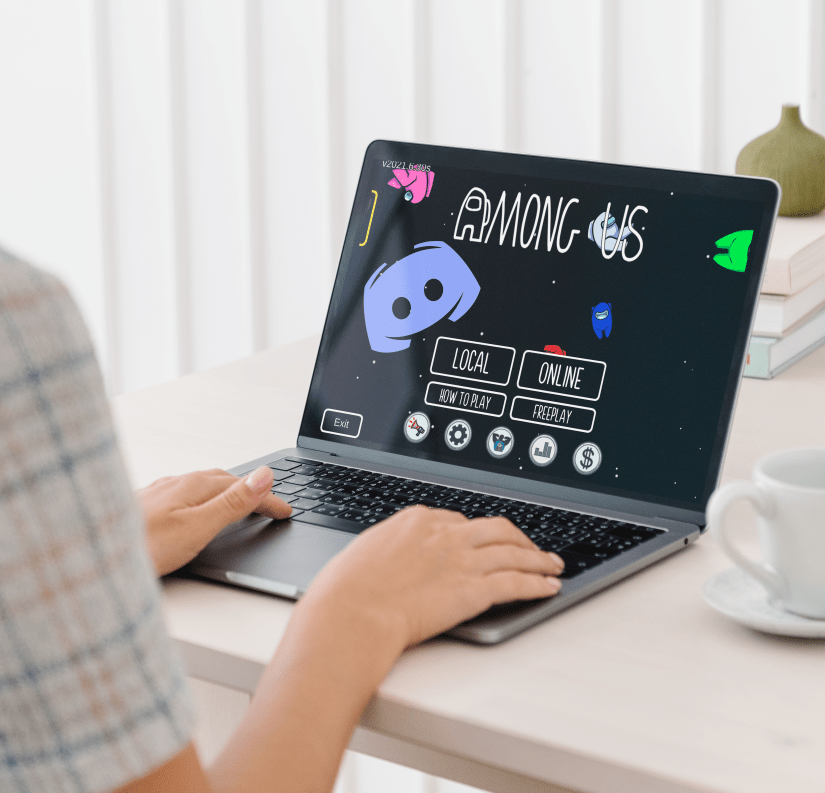Nintendo Switch'e Parola Nasıl Eklenir
Ne yazık ki, şu anda Nintendo Switch için şifre koruması sağlamanın resmi bir yolu yok. Bu, özellikle konsollarını yetkisiz kullanımdan korumak isteyen kişiler için bir sorundur. Yine de bu sınırlamayı aşmanın yolları var. Switch'inizi korumak için resmi olmayan, ancak yine de kullanışlı bir yöntem kullanılabilir.

Bu yazıda, bu yöntemin nasıl çalıştığını açıklayacağız ve Nintendo Switch'inize nasıl şifre ekleyeceğinizi göstereceğiz.
Ebeveyn Denetimlerini Değiştir
Switch'inize bir şifre vermenin resmi olmayan yöntemi, Mobile Switch Ebeveyn Kontrolleri uygulamasına dayanır. Ebeveyn denetimi seçenekleri konsolun kendisinde mevcut olsa da, oradaki parola seçenekleri bir Ana Anahtar kullanılarak kolayca atlanabilir. Herkes Nintendo Ebeveyn Denetimleri PIN Sıfırlama web sitesine giderek bir Ana Anahtar alabilir.
Ebeveyn Denetimleri uygulamasını Apple IOS mağazasından veya Google Play Store'dan indirerek edinebilirsiniz. Uygulamayı yüklemek ve kurmak için aşağıdakileri yapabilirsiniz:
- Uygulamayı cep telefonunuza indirin ve Yükle'ye tıklayın.
- Anahtar üzerindeki HOME menüsünde Sistem Ayarları'nı seçin.
- Menüde, Ebeveyn Denetimleri'ne gidin ve onu seçin.
- Akıllı Cihazınızı Kullan'ı seçin.
- Evet'i seçin.
- Uygulamanız tarafından sağlanan kayıt kodunu girmeniz istenecektir. Bunu, Mobil uygulamayı açıp ileri'yi tıklayarak alabilirsiniz.
- Anahtarınızdaki kodu girin.
- Kaydol'a tıklayın.
- Akıllı Cihazda Kuruluma Devam Et'e tıklayın.

Bu, Nintendo Switch'inizde teknik olarak bir şifre belirlemek için uygulamadaki seçenekleri ayarlayabileceğiniz kısımdır.
- Kısıtlama Düzeyini Seç'e gidin
- En yüksek kısıtlama seviyesini seçin. Bu kısıtlama ülkeye göre değişir, sadece en küçük yaşı seçtiğinizden emin olun.
- Sosyal Medyaya Gönderme sekmesinde Kısıtla'yı seçin.
- Başkalarıyla iletişim kur sekmesinde Kısıtla'yı seçin.
- İleri'ye tıklayarak kurulumu tamamlayın.

Anahtarınız şimdi anahtarın üst kısmında, Anahtarınızın etkinliğinin kilitlendiğini gösteren büyük bir turuncu simge görecektir. Bu, konsolun kendisini kullanma yeteneğini kısıtlar. Herhangi bir oyun seçtiğinizde, Ebeveyn Denetimleri tarafından kısıtlandığına dair bir bildirim gösterilir.
Bu artık resmi olmayan Switch şifreniz. PIN'i girmedikleri sürece Switch'inizi kullanamazlar. Konsolunuzu yetkisiz kullanımdan bu şekilde korursunuz. PIN kodunuzu bilmedikçe konsolunuzu kullanamazlar. En düşük ayarları seçmek, Switch'in kendinize bağlamadığınız herhangi bir Wi-Fi ağına bağlanmasını da önleyecektir. Kısıtlamalar kaldırılmadan manuel bağlantı çalışmaz.
Bu ayrıca yetkisiz kullanıcıların konsolu başlatmasını veya sıfırlamasını da önler. Bakım moduna geçmemek bile PIN'i girmeyi atlamalarına izin verecektir.
Konsolunuzun kilidini açmak için turuncu simgeye tıklayın ve Ebeveyn Denetimleri PIN'ini girin.
PIN'i değiştirmek için Mobil uygulamanıza gidin, Konsol Ayarları'nı seçin, ardından PIN'i seçin. PIN kodunuzu değiştirmek istiyorsanız, Switch'inizin çevrimiçi olması gerektiğini, aksi takdirde değişikliğin kaydedilmeyeceğini unutmayın.
Ebeveyn Denetimleri eShop
Ebeveyn Denetimi uygulaması, konsolun mevcut hesabı Denetimli Hesap olarak ayarlanmadıkça Nintendo eShop'a erişimi sınırlayamaz. Bu, bir Aile Grubu kurmayı ve bir kullanıcıyı ebeveyn/vasi olarak kaydetmeyi gerektirir. Şu anda, denetlenmeyen bir hesabın eShop'a erişimini sınırlamanın bir yolu yoktur. Ailenizin birden fazla hesabı varsa ve çocuklarınızın eShop'a erişimini sınırlamak istiyorsanız, aşağıdakileri yaparak bir Aile Grubu oluşturabilirsiniz:
- Nintendo web sitesine gidin ve hesabınızı açın.
- Sol üstteki Nintendo Hesabı'nı seçin.
- Aile Grubu'nu seçin.
- Üye Ekle'yi seçin.
Mevcut bir Nintendo Hesabı varsa, onu seçin. Değilse, onları bir yapın. 12 yaşında veya daha küçük çocuklara ait olan hesaplar, otomatik olarak Denetimli hesap olarak ayarlanır. Değilse, bu manuel olarak yapılmalıdır. Bunu yapmak için şu adımları izleyin:
- Hesap menüsünden Aile Grubu'nu seçin.
- Hesabı seçin ve Denetlenen Hesap Olarak Ayarla'yı seçin.
- Tamam'ı tıklayın.
- Denetlenen hesaba bir doğrulama e-postası gönderilecektir. Doğrulama bağlantısını tıklayın.
- Denetimli Hesapta oturum açın.
- Kabul Et'i tıklayın.
Guardian hesabı artık Denetlenen hesabın eShop'ta erişebileceklerine ilişkin kısıtlamalar belirleyebilir.

Ebeveyn Denetimlerini Kaldırma
Kurulumu tamamen kaldırmak isterseniz, bu kolayca mobil uygulama aracılığıyla yapılabilir. Ana sayfada Konsol Ayarları'nı seçin, konsolunuzun adını bulun ve sağ taraftaki bilgi düğmesine tıklayın. Bu size konsolun hakkında sayfasını gösterecektir. Söz konusu konsolun tüm ayarlarını silmek için Kaydı Sil'i seçin. Bunu mobil cihazlarda yapmak için konsolunuzun çevrimiçi olarak bağlı olması gerektiğini unutmayın.
Aşağıdakileri yaparak bunu çevrimdışı olarak konsolun kendisinde yapabilirsiniz:
- HOME menüsünde Sistem Ayarları'nı seçin.
- Menüden Ebeveyn Denetimleri'ni seçin.
- Uygulamanın Kaydını Sil'i seçin.
- PIN kodunuzu girin.
- Tüm ebeveyn ayarları şimdi silinecek.
Etkili Bir Güvenlik Yöntemi
Güvenli hale getirmenin resmi bir yolu henüz piyasaya sürülmemiş olsa da, Nintendo Switch'e nasıl şifre ekleneceğini bilmek içiniz rahat edebilir. Yöntem gayri resmi olsa bile, yetkisiz kişilerin değerli konsolunuzu kullanmasını önlemede etkili olduğunu kanıtlıyor. Nintendo'nun kendisi bir güvenlik düzeltme eki yayınlayana kadar, sağlanan yöntem cihazınızı koruyacaktır.
Switch'inizi korumak için başka yöntemler biliyor musunuz? Paylaşmak için başka ipuçlarınız var mı? Yorumlar bölümünü ziyaret edin ve topluluğa bildirin.